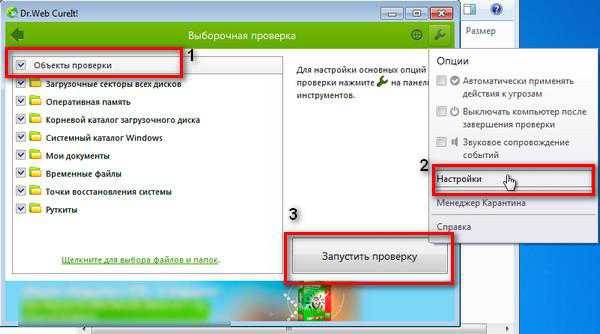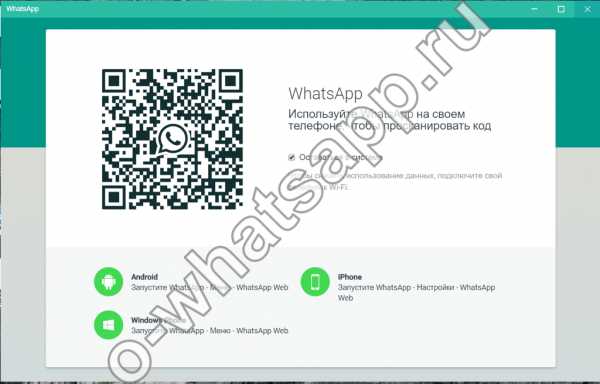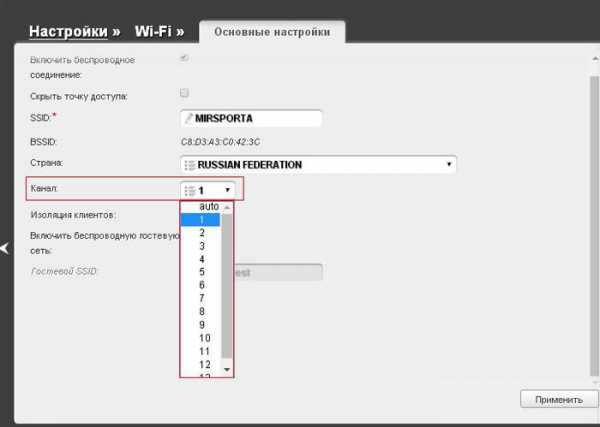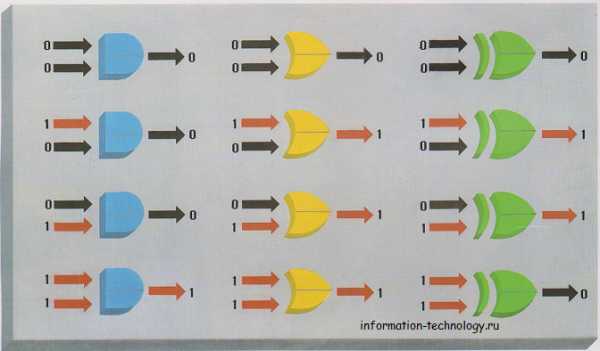Компьютер тупит что делать
Тормозит компьютер - что делать?
Наверное, каждый пользователь сталкивался с проблемой медленной работы своего компьютера, с его торможением. Причин этому может быть достаточно много: от нехватки ресурсов до воздействия вирусов. В любом случае, торможение компьютера или ноутбука сильно раздражает: для того, чтобы сделать элементарный ряд действий (проверить почту, включить видео, скопировать файл) приходится потратить значительно больше времени, чем если бы это был новенький ПК (персональный компьютер).
Некоторые люди решают проблему просто: идут и покупают себе новый компьютер. Надо сказать, достаточно крутой ход, однако не всегда оправданный. Ведь покупать новый аппарат стоит только в том случае, если ваш уже реально устарел из-за движущегося вперед семимильными шагами прогресса. Во всех других случаях можно попробовать разобраться в проблеме и благополучно её решить. В данной статье мы рассмотрим наиболее часто встречающиеся причины торможения вашего компьютера и научимся с ними бороться. Даже если вы ликвидируете несколько прчин из всего списка, то работоспособность компьютера, возможно, значительно возрастет.
1. Автозагрузка или Автозапуск программ
Когда вы устанавливаете ту или иную программу, то велика вероятность, что она «поселится» в автозагрузке, т.е. будет запускаться каждый раз, когда вы включаете компьютер. Зачем это надо? Ну, например, есть программы, которыми вы пользуетесь всегда: Outlook, Punto Switcher. Запускать их каждый раз вручную накладно. Но есть и программы, которые вам абсолютно не нужны в автозагрузке: Photoshop, например, который запускает своего агента вместе с загрузкой операционной системы. Что делает этот агент? Он проверяет наличие обновлений и занимает кусочек оперативной памяти, которого вам так может не хватать.
Только представьте: программ в автозагрузке становится все больше и больше, это приводит к тому, что при старте компьютера вся оперативная память (ну или большая её часть) забита ненужными фоновыми программами. А когда вы открываете свой любимый браузер, то бедному компьютеру просто неоткуда взять память для быстрой его загрузки, он начинает использовать файл подкачки и т.д. Вот вам и тормоза!
Как очистить автозагрузку от ненужного хлама: нажмите Windows+R -> Введите «msconfig» -> нажмите Enter -> Перейдите на вкладку «Автозапуск».
Во вкладке «автозапуск» снимите галочки со всех программ, которые вам не знакомы. Это не навредит вашему компьютеру в любом случае: когда вы покупаете новый компьютер, то в этом списке нет вообще ни одной программы. Ну и если вы поняли, что отключили что-то нужное, то всегда можно зайти туда и поставить галочку снова.
2. Фрагментация диска или Разброс файлов по хранилищу
Данные на вашем жестком диске хранятся в маленьких ячейках памяти, и один файл может занимать от 1 до ∞ ячеек. Но все дело в том, что файл может быть разбросан по жесткому диску. Рассмотрим пример: вы скопировали себе на рабочий стол папку с песнями любимой группы (каждая песня занимает 4 Мб): песни заняли последовательно 500 ячеек памяти. Далее вы решили, что песни под номерами 2 и 7 вам не нравятся и удалили их: освободились ячейки, причем где-то в серединке в двух местах. Далее вы в эту же папку копируете клип этой группы, который занимает уже 8 Мб: угадайте, что произойдет? Правильно: ваш компьютер положит половину клипа на место 2-ой песни и половину на место 7-ой. Таким образом получается, что клип «разбросан» по вашему диску, хранилищу данных. А когда вы запускаете этот клип, то жесткий диск сначала должен его собрать со всех уголков своего хранилища и только потом передать оперативной памяти для воспроизведения.
Что же делает процесс Дефрагментации: он собирает все целые файлики и укладывает их в последовательные ячейки памяти для более быстрого доступа к ним. Как же запустит дефрагментацию вашего диска? Замечу, что процесс достаточно долгий: чем больше места занято на вашем диске, и чем дольше вы не делали дефрагментации, тем мучительнее будет ожидание её завершения 🙁
Чтобы дефрагментировать ваш диск, нажмите Windows -> Введите «defragmen» в поле поиска -> запустите «Disk Defragmenter».
Вы видите список ваших дисков и процент их фрагментации. Если процент фрагментации приближен к нулю, то ничего делать не надо, а вот если он значительно больше нуля, то выберите этот диск и нажмите «Дефрагментировать».
3. Реестр
Реестр компьютера — это так называемый справочник системы о том, что, когда, куда, и как установлено, как это все должно запускаться и когда. Но к сожалению, удаленные программы и файлы все же оставляют в реестре компьютера битые (нерабочие) ссылки, устаревшие ключи и прочий мусор. Засоренный реестр очень часто становится причиной медленной работы ПК. Почистить реестр, исправить в нем ошибки и удалить временные файлы компьютера можно с помощью программы Ccleaner. Скачать его можно с официального сайта: ccleaner.org.ua.
На первой вкладке жмем «Анализ»
Далее жмем «Начать очистку»
На вкладке «Реестр» жмем «Поиск проблем»
После этого жмем «Исправить» без сохранения резервной копии
4. Мало места на системном диске
Компьютеру всегда требуется свободное место на жестком диске для быстрой производительности: система может туда складывать временные файлы, выгружать из оперативной памяти большие объемы информации, загружать их обратно в память и т.д. Если же места на диске с Windows мало, то компьютер, естественно, начинает тормозить.
Для того, чтобы понять, сколько места осталось на системном диске (обычно это диск C), зайдите в мой компьютер и найдите диск, рядом с которым изображен флажок Windows. Если свободного места совсем мало (меньше 20%), то надо его почистить.
С очисткой диска очень хорошо справляется программа Ccleaner, как ей пользоваться, описано в предыдущем пункте. И если вы его уже выполнили, то свободного места у вас должно стать намного больше, чем было.
Также многие пользователи хранят кучу информации на рабочем столе даже не подозревая, что рабочий стол — это также диск C 🙁 Переместите все, что занимает много места (фильмы, музыка, фото), с рабочего стола на второй диск.
5. Пыль
Для того, чтобы ваш процессор работал на полную мощность, ему необходимо охлаждение. Если компьютер (системный блок) или ноутбук сильно греется, то это напрямую говорит вам о том, что системы охлаждения неисправны. Железо не будет хорошо работать при высоких температурах! Некоторые игровые процессоры даже специально охлаждают до 0 градусов, чтобы они выдавали максимальную производительность.
Как же охлаждается ваш процессор и другие железные части вашего ПК? Правильно: радиаторы отводят тепло, а кулеры (венитиляторы) охлаждают сами радиаторы. И чем больше вентиляторов, тем лучше. НО! Если есть вентилятор, значит внутрь попадает пыль, которая не только забивает всё вся и не дает нормально циркулировать холодному воздуху, но и оседает на микросхемах, отчего портятся их проводниковые свойства. Что же делать?
Хотя бы раз в год открывайте свой компьютер и пылесосьте его: да, да, вы не ослышались — пылесосьте, и желательно на максимальной мощности. Также проверьте, хорошо ли крутятся все кулеры в нем, не трещат ли они. Если присутствует шорох или треск, то их лучше смазать: можно капнуть немного машинного или растительного масла. А можно и заменить их, сняв и придя с ними в магазин. Поверьте, они стоят значительно дешевле нового компьютера 🙂
6. Вирусы
Ну и конечно же не обойтись без вирусов: очень часто именно они становятся причиной медленной работы ПК: они загружают СПЕЦИАЛЬНО процессор, забивают память, мусяорят в реестре и многое другое. Конечно же лучше не пожалеть 600 рублей за один компьютер и купить лицензию антивируса касперского, и проверить свой ПК на вирусы.
Ну а если у вас нет средств, или их просто жалко, то можете установить себе бесплатную версию, например, антивируса Аваст. Бесплатные версии, конечно, защищают компьютер не полностью, но велика вероятность, что большинство вирусов они вам найдут и вылечат.
7. Устаревшее железо
Бывает и такое, что ваш компьютер уже слишком старенький и просто навсего не справляется с новыми программами: у него мало оперативной памяти, слабенький процессор, устаревшая видеокарта и прочее. Свойства своего компьютера можно посмотреть кликнув по значку «Мой компьютер» правой кнопкой -> Свойства:
Таких показателей, как на скриншоте выше, хватит еще на 2-3 года (до 2017 точно). Ну это при условии выполнения всех вышеперечисленных пунктов.
Если же у вас компьютер не может «гордиться» своими характеристиками, то можете просто принести его в сервис и попросить, скажем, поставить дополнительный слот оперативной памяти, или новый процессор (смотря что именно у вас устарело). Совсем не обязательно выкидывать его весь на помойку и тратить кучу денег на покупку нового!
Надеюсь, что статья была для вас полезна и Вы напишете к ней свой комментарий в форме ниже. Ну или хотябы поставите лайки на кнопках социальных сетей. Всем спасибо за внимание!
vse-krugom.ru
Тормозит компьютер - что делать?
 Рано или поздно каждый из пользователей сталкивается с существенным снижением скорости работы ПК. Это может быть вызвано целым рядом причин. В этой статье мы постараемся разобраться, почему тормозит компьютер, что делать в таком случае и как именно.
Рано или поздно каждый из пользователей сталкивается с существенным снижением скорости работы ПК. Это может быть вызвано целым рядом причин. В этой статье мы постараемся разобраться, почему тормозит компьютер, что делать в таком случае и как именно.
На самом деле причин снижения производительности вашего ноутбука или «стационара» может быть много. Но мы остановимся на основных, то есть тех, которые случаются чаще всего.
Итак, если ваш ПК сильно тормозит, обратите внимание на следующие факторы:
- запыленность системного блока. Да, именно обычная пыль, а вернее – ее обилие, может быть причиной перегрева этой составляющей ПК и, соответственно, его медленной работы;
- одновременный запуск большого количества приложений и процессов – еще одна простая причина, почему компьютер начинает тормозить;
- заражение вредоносным ПО;
- несовместимость отдельных программ;
- засорение автозагрузки и реестра;
- неэффективное использование памяти (оперативной и физической) зачастую бывает причиной подвисания видео;
- проблемы с аппаратной частью.
Зачастую на скорость работы устройства влияют сразу несколько из перечисленных факторов, что нужно обязательно учесть при попытках вернуть своему «персональному» другу былую легкость обработки информации.
Теперь, когда мы разобрали основные моменты, почему виснет компьютер, перейдем к следующему этапу исправления этой ситуации – что делать в каждом конкретном случае.
Что делать, если системный блок запылен
 Для начала нужно убедиться в том, что ПК стал тормозить именно из-за перегрева, то есть проверить температуру процессора и других комплектующих устройств. Сделать это можно посредством использования специальных программ, в частности - Everest Ultimate. После скачивания и установки данной программы вам нужно запустить ее и выбрать раздел «Компьютер/Датчик». И если температура процессора превышает 50-60 градусов – это, скорее всего, и есть причина подвисания. В этом случае следует предпринять меры по очистке. Для этого открываем системный блок и выдуваем из него пыль. Также рекомендуем параллельно проверить исправность кулера (вентилятора).
Для начала нужно убедиться в том, что ПК стал тормозить именно из-за перегрева, то есть проверить температуру процессора и других комплектующих устройств. Сделать это можно посредством использования специальных программ, в частности - Everest Ultimate. После скачивания и установки данной программы вам нужно запустить ее и выбрать раздел «Компьютер/Датчик». И если температура процессора превышает 50-60 градусов – это, скорее всего, и есть причина подвисания. В этом случае следует предпринять меры по очистке. Для этого открываем системный блок и выдуваем из него пыль. Также рекомендуем параллельно проверить исправность кулера (вентилятора).
Что делать, если ПК заражен вирусами или вредоносными ПО
 Если ваш ПК еще вчера работал прекрасно, а сегодня вдруг начал зависать – есть все основания полагать, что причиной этого являются именно вредоносные ПО и вирусы. Как быть в такой ситуации? Начать в таком случае лучше с той же проверки температуры процессора, после чего уже провести тщательную проверку на вирусы. При этом помните - даже если у вас установлен антивирус и он регулярно обновляется, это не гарантирует полную защиту вашему устройству. Поэтому, чтобы наверняка узнать, почему сильно тормозит компьютер, рекомендуем вам скачать Dr. Web.Cureit или же AVZ. Эти две программы созданы специально для таких случаев и позволяют произвести глубокую проверку ПК.
Если ваш ПК еще вчера работал прекрасно, а сегодня вдруг начал зависать – есть все основания полагать, что причиной этого являются именно вредоносные ПО и вирусы. Как быть в такой ситуации? Начать в таком случае лучше с той же проверки температуры процессора, после чего уже провести тщательную проверку на вирусы. При этом помните - даже если у вас установлен антивирус и он регулярно обновляется, это не гарантирует полную защиту вашему устройству. Поэтому, чтобы наверняка узнать, почему сильно тормозит компьютер, рекомендуем вам скачать Dr. Web.Cureit или же AVZ. Эти две программы созданы специально для таких случаев и позволяют произвести глубокую проверку ПК.
Что делать, если ноутбук заполнен ненужными или несовместимыми программами
Если вы накануне устанавливали какую-либо программу, ее несовместимость с операционной системой и может быть причиной подвисания компа. Единственное, что нужно сделать в таком случае - это удалить программу и установить более подходящую версию. Еще одной причиной снижения производительности ПК на программном уровне могут быть устаревшие драйверы. Ответ на вопрос, что делать, если виснет компьютер из-за драйверов, очень прост – обновите их, скачав с официального сайта.
Что делать, если автозагрузка и реестр засорены
 Если причина того, что компьютер тормозит, в т.ч. при подключении интернета, в состоянии реестра и автозагрузки, такой эффект воздействия на ПК объясняется следующим. Отдельные программы могут прописывать себя в панели автозагрузки или же в реестре, естественно, что это отнимает драгоценные ресурсы, необходимые на обработку полезных приложений. При этом остатки таких программ могут оставаться в реестре даже после того, как они были удалены с ПК. Поэтому, если «аппарат» сильно глючит, делать нужно очистку – и реестра, и автозагрузки. Для этого существуют такие приложения, как CCleaner и Revo Uninstaler. Однако использовать такие приложения следует осторожно, дабы не удалить из реестра нужные программы.
Если причина того, что компьютер тормозит, в т.ч. при подключении интернета, в состоянии реестра и автозагрузки, такой эффект воздействия на ПК объясняется следующим. Отдельные программы могут прописывать себя в панели автозагрузки или же в реестре, естественно, что это отнимает драгоценные ресурсы, необходимые на обработку полезных приложений. При этом остатки таких программ могут оставаться в реестре даже после того, как они были удалены с ПК. Поэтому, если «аппарат» сильно глючит, делать нужно очистку – и реестра, и автозагрузки. Для этого существуют такие приложения, как CCleaner и Revo Uninstaler. Однако использовать такие приложения следует осторожно, дабы не удалить из реестра нужные программы.
Что делать, чтобы оптимизировать память ПК
Бывает и так, что ужасно тормозит ноутбук из-за неправильного использования оперативной памяти и загруженности жесткого диска. Что делать в такой ситуации? Конечно, оптимизировать их работу! И начинать нужно с увеличения размера файла подкачки. Сделать это можно следующим образом: заходим в «Мой компьютер», щелкаем правой кнопкой Свойства/ Дополнительно/Быстродействие/Параметры. В открывшемся окне можно выбрать размер файла подкачки, а также отключить некоторые визуальные эффекты, которые, по большому счету, не особо и нужны.
 Следующим этапом оптимизации работы ПК является очистка места на диске С. Поскольку на этом диске хранится Windows и выполняется запуск всех программ, то на нем должно быть всегда свободно не менее 2 Гб памяти. Если у вас меньше – это также может приводить к тому, что на компьютере тормозит звук или видео. Поэтому следует удалить или же переместить в другое место лишние файлы. Стоит также отметить, что на диске С хранятся и все файлы с вашего «Рабочего стола», так что уделите свое внимание и им.
Следующим этапом оптимизации работы ПК является очистка места на диске С. Поскольку на этом диске хранится Windows и выполняется запуск всех программ, то на нем должно быть всегда свободно не менее 2 Гб памяти. Если у вас меньше – это также может приводить к тому, что на компьютере тормозит звук или видео. Поэтому следует удалить или же переместить в другое место лишние файлы. Стоит также отметить, что на диске С хранятся и все файлы с вашего «Рабочего стола», так что уделите свое внимание и им.
Завершающим этапом будет дефрагментация дисков. Для того чтобы ее запустить, следует щелкнуть по значку диска правой кнопкой мыши и во вкладке «Сервис» выбрать «Дефрагментация».
Что делать, если причина в аппаратной части
Последняя причина, по которой может тормозить комп - это проблемы с его «начинкой». Чаще всего они возникают при использовании довольно старых машин. Единственным допустимым решением в такой ситуации будет отнести ваш ПК в сервисный центр, который проведет профилактику и, если необходимо, порекомендует, какие детали следует заменить.
strana-sovetov.com
Тормозит компьютер. Что делать?
Очень часто нам доводится слышать вопрос «Тормозит компьютер! Что делать?» На самом деле существует множество причин, по которым компьютер начинает тормозить и глючить. Ниже вы найдете наши советы по улучшению скорости работы ПК. Возможные причины торможения и соответствующие советы по их устранению расположены в определенном порядке — от наиболее частых к более редким. Поэтому для экономии сил и времени мы советуем проверять по пунктам.
Почему тормозит компьютер и что делать для улучшения быстродействия
1.Недостаточно свободного места на системном диске (обычно, диск C:)
Чем меньше свободного места — тем больше вероятность падения скорости из-за фрагментации файлов. Эту проблему нужно решать как можно скорее, т.к. в один прекрасный момент может не хватить места даже для загрузки операционной системы. Устранить данную проблему легко. Сложно бывает догадаться, что у вас тормозит компьютер именно из-за того, что закончилось свободное пространство.
Совет: очистите жёсткий диск от временных файлов с помощью CCleaner. Если после очистки места всё равно мало, то увеличьте объём системного диска с помощью программы MiniTool Partition Wizard Home Edition.
Для Windows 7/8.1/10 на системном разделе должно быть свободно не менее 7 ГБ. В идеале, свободным должно быть 30% от общего объёма диска. Если у вас свободно менее 10% пространства, нужно срочно увеличивать системную партицию, т.к. в любой момент ваш компьютер может просто не загрузиться. Если объём системного диска 100ГБ, то как минимум 30ГБ должно быть свободно.
Для Windows XP на системном разделе должно быть не менее 3 ГБ. В идеале — 30% от общего объёма. Если объём системного диска 50ГБ, то 15ГБ должно быть свободно.
2. Вирусы, вредоносное ПО и нежелательные программы
Часто при осмотре ПК часто оказывается, что компьютер тормозит из-за вирусов и рекламы в браузере. В сегодняшнем Интернете очень легко подцепить назойливую программу, троян или расширение, добавляющее рекламу на все сайты.
Совет: выполните проверку системы с помощью MalwareBytes Anti-Malware, CureIt и AdwCleaner. Удалите вирусы, вредоносное ПО и нежелательные программы:

3. Недостаточно оперативной памяти (ОЗУ)
Запустите Диспетчер задач, перейдите на вкладку Производительность, щелкните Память и посмотрите, сколько памяти свободно. Будет написано например «доступно 2 ГБ»:

Ненормальна ситуация, когда при запущенном наборе ваших обычных рабочих программ свободно менее 30% памяти. В этом случае необходимо проверить, какие программы занимают память. Если память занята браузерами и другими нужными вам программами, необходимо задуматься над тем, чтобы добавить памяти в компьютер.
Перейдите на вкладку Подробности (ранее Процессы), отсортируйте все процессы по количеству используемой памяти и просмотрите список. Иногда случается, что какое-то отдельное приложение съедает много памяти. В этом случае, такую программу нужно удалить или установить новую версию, которая будет работать корректно.
Рекомендуемый объём ОЗУ для Windows 7 и 8.1 — 4ГБ для компьютеров, которые используются для сёрфинга и работы с документами. В игровой, инженерный или дизайнерский компьютер рекомендуется устанавливать 8-16 ГБ ОЗУ.
Совет: установите минимум 4 ГБ ОЗУ. На сегодняшний день этого не будет много ни для какого компьютера.
Внимание! Иногда ОЗУ забивается ненужными программами. Прежде, чем увеличивать объём ОЗУ, убедитесь в отсутствии вирусов и нежелательных программ.
4. Установлены не все драйверы устройств
Откройте диспетчер устройств (Win+R, devmgmt.msc, Enter)

Проверьте, для всех ли устройств установлены драйверы. К очень заметному снижению быстродействия может привести отсутствие драйверов видеокарты и набора микросхем материнской платы:

Совет: установите недостающие драйверы. А лучше всего — скачайте последние версии драйверов и обновите драйверы всех возможных устройств.
Читайте статьи:
5. Перегрев
При перегреве многие процессоры во избежание повреждения снижают тактовую частоту. Эта крайняя мера помогает снизить температуру CPU в условиях плохой вентиляции и нарушенного теплоотвода. Но при этом у вас снизится и производительность. Неопытные пользователи могут не понять, почему тормозит компьютер. Т.к. без специальных программ о перегреве порой догадаться сложно. Для того, чтобы выяснить, имеет ли место перегрев, запустите программу AIDA64 или HWMonitor и проверьте температуру на датчиках центрального процессора, материнской платы и видеоадаптера. Сразу же спешим заметить, что для разных устройств нормальной является разная температура. Поэтому, вам не помешает поискать информацию о ваших компонентах в Интернете и выяснить, какая температура является нормой конкретно для вашего процессора или, скажем, видеокарты. Если говорить в общих чертах, то температура процессора выше 65 градусов Цельсия в состоянии простоя (нулевой нагрузки) уже говорит о плохом теплоотводе.
Совет: при обнаружении перегрева рекомендуется:
- убедиться, что компьютер или ноутбук не нагревается ничем искусственно: рядом нет обогревателя, батарей отопления, ПК не находится в зоне действия прямых солнечных лучей;
- произвести чистку радиаторов, вентиляторов и плат от пыли;
- убедиться в исправности кулеров. Если кулер вращается туго или поврежден, его необходимо заменить. Не занимайтесь ремонтом вентиляторов — это не принесет долгосрочного эффекта.
- заменить термопасту на тех компонентах, где обнаружен перегрев. Используйте качественную термопасту — например, Zalman;
- проверить циркуляцию воздуха внутри системного блока. В дешевых корпусах, где она вовсе не продумана, во время жары лучше снять боковую крышку.
6. Неисправность жёсткого диска
Многие пользователи уверены, что при неисправности винчестера компьютер просто не будет загружаться. Но это не всегда так. В некоторых случаях компьютер тормозит, но работает.
Совет №1: выполните проверку с помощью HDAT2 для Windows, а ещё лучше — с помощью HDAT2 для DOS. Попытайтесь залечить bad-секторы.
Если bad-секторы были обнаружены и вы их залечили, после этого проверьте скорость чтения\записи на жёсткий диск с помощью программы HD Tune. Для жёстких дисков после 2010 года выпуска нормальная скорость — 90-130 МБ/сек. Для жёстких дисков 2005-2008 годов выпуска объёмом до 80ГБ нормальная скорость — около 50 МБ/сек.
Скачать бесплатную версию HD Tune можно с официального сайта: https://www.hdtune.com/files/hdtune_255.exe
Совет №2: попробуйте заменить SATA-шлейф.
Иногда некачественные SATA-шлейфы спустя некоторое время (около года) выходят из строя. Снимите крышку на системном блоке и если внутри установлен тонкий китайский SATA-кабель, замените его.
7. Фрагментация данных на диске
Совет: произведите полную дефрагментацию системного диска с помощью штатной программы дефрагментатора.
Для этого необходимо вызвать свойства диска, перейти на вкладку Сервис — Оптимизировать, затем в следующем окне нажать Оптимизировать:

8. Ошибки реестра
ПК способен тормозить и при ошибках в реестре. Совет: выполните чистку реестра программой CCleaner для устранения ошибок и ускорения работы.
Реестр — Поиск проблем:

Нажмите Исправить и Да. Затем укажите место сохранения резервной копии изменений реестра:

После нажатия на кнопку Исправить отмеченные ошибки будут исправлены:

9. Визуальные эффекты
Если улучшить быстродействие вышеуказанными способами не получается и вы по-прежнему наблюдаете торможение системы, вероятно, эта максимальная производительность, которую может развить компьютер с данной конфигурации при работе с текущей операционной системой.
Совет: отключите визуальные эффекты и выберите тему Классическая, если у вас Windows 7. Выбор классической темы в Windows 7 Максимальная:

Выбор классической темы в Windows 7 Домашняя Базовая:

Часто бывает, что слабый компьютер тормозит из-за визуальных эффектов. Отключите лишние эффекты:

10. Изношенность ОС
Если вы убеждены, что ранее компьютер точно работал быстрее, чем в данный момент, попробуйте переустановить операционную систему. Если вам не помог ни один из советов, читайте следующий параграф.
Как кардинально улучшить быстродействие компьютера, если он тормозит
Здесь важно понимать два момента: для каких задач был спроектирован ваш компьютер и для каких задач вы его используете.
Если приобрести бюджетный компьютер и попытаться поиграть в современную игру на максимальных настройках, то ясное дело, что у вас ничего не получится. И винить в этом компьютер глупо.
Если же вы используете компьютер для выполнения задач, соответствующих его классу (для бюджетного класса — это сёрфинг, набор текста и просмотр видео, для игрового — игры и т.д.), но быстродействие вас не устраивает, читайте ниже.
Способ 1
Самый простой, самый надёжный, но самый затратный способ решить проблему недостаточного быстродействия компьютера — это покупка нового компьютера с подходящей конфигурацией для чётко поставленных задач.
Если компьютеру больше 5 лет, то в большинстве случаев его апгрейд обойдётся вам в сумму, которая будет составлять от 50% до 70% стоимости нового компьютера аналогичного класса. Старая память часто стоит дороже, чем новая, а новые комплектующие (тот же SSD) будут не в состоянии реализовать весь свой потенциал на устаревшей платформе и т.п. В результате получится каша из топора и неразумная растрата средств. Прочтите на досуге о том, как не нужно делать апгрейд.
Способ 2
Второй вариант — всё-таки апгрейд. Это разумно в случае, если вы купили компьютер не так давно и в целом он неплох, но производительности вам не совсем хватает.
Какие узлы можно заменить для существенного улучшения быстродействия:
А. Увеличить объём ОЗУ
Бюджетные модели компьютеров очень часто комплектуются производителями лишь один-двумя гигабайтами ОЗУ. Однако, для нормальной работы Windows 7/8.1 с таким минимальным набором программ, как браузер, Skype и антивирус, требуется около 3 ГБ ОЗУ. Поэтому, часто врагом быстродействия номер один является как раз недостаточное количество оперативной памяти.
В офисный или домашний НЕигровой компьютер для комфортной работы рекомендуется устанавливать 4 ГБ ОЗУ. В этом случае система будет задействовать файл подкачки по минимуму.
Б. Установить SSD
На сегодня, самым узким местом в обмене данных компьютера является жёсткий диск. При запуске или закрытии любой программы, при использовании файла подкачки, при сохранении или открытии файла используется накопитель данных. Для улучшения скорости выполнения этих операций рекомендуется использовать более современную альтернативу жёсткому магнитному диску — твердотельный накопитель (SSD)
compfixer.info
Тормозит компьютер с виндовс 7 – что делать?
- Главная
- Ремонтируем сами
- Тормозит компьютер с виндовс 7 – что делать?
Мы абсолютно уверены, что каждый пользователь сталкивался с такой проблемой как медленная работа ПК. И вроде бы еще «вчера» любимый комп просто «летал», а сегодня совершенной непонятно, почему компьютер тормозит и что делать дальше.
Понятное дело, что такая ситуация никого не обрадует, а скорее наоборот – заставит нервничать и злиться по этому поводу. И кажется вполне логичным, если комп начал лагать и тупить уже в «преклонном возрасте», но что делать, если это происходит с новым ПК? А главное почему? На эти и другие вопросы вы найдете ответы в нашей статье.
Ответ довольно прост. Далеко не все пользователи догадываются, что для любого нового устройства обязательно нужно провести его настройку и оптимизацию работы перед тем, как начать использовать.
Аналогичную настройку и чистку от разного рода «мусора» (рекламные или уже ненужные программы, временные файлы, потерявшиеся ключи реестра и т.д.) нужно регулярно проводить и с уже работающим компьютером. Иначе вам не избежать ситуации, когда ваш компьютер с Windows 7, XP или 8.1 начнет тормозить и, скорее всего, довольно сильно.
Те, кто не хочет вникать в причины, или просто не уверен в своих силах, могут обратиться в наш срочный ремонт компьютеров в Москве. Профессиональные мастера быстро устранят все проблемы с вашим ПК.
Всё множество причин, из-за которых компьютер может лагать и тормозить, можно разделить на два типа:
- проблемы с «железом»,
- проблемы с программной частью.
Эти два типа очень тесно связаны между собой и очень часто одновременно влияют на быстроту работы ПК. Давайте рассмотрим их по порядку, и разберемся, что делать в каждом случае и как исправить проблему.
Содержание:
Компьютер тормозит из-за проблем с «железом»Надеемся, что все знают, что такое «железо». Если не знаете, то так называют запчасти или комплектующие системного блока – то, из чего он состоит.
Перегрев процессора или других комплектующихМногие пользователи часто забывают, а кто-то и вовсе не знает, что нужно контролировать температуру процессора. А то на нашей практике регулярно случаются ситуации, когда клиент доведет температуру процессора почти до предела, потом удивляется, почему тупит компьютер при работе виндовс 7.
Для того чтобы сохранялся нормальный температурный режим, нужно регулярно заглядывать внутрь своего системника. Как почистить системный блок от пыли и поменять термопасту, можете подробнее узнать из нашей статьи.
Если комп лагает в играх или графических программах, то не будет лишним узнать, не перегревается ли видеокарта. Возможно, что ей тоже понадобится чистка.
Контролировать температуру любых комплектующих довольно просто: для этих целей существует множество программ и утилит. Установите любую их них на свой компьютер и регулярно проверяйте показания датчиков. Кроме этого, температуру процессора можно узнать в BIOS.
Необходимость модернизацииДаже, если вы не играете в компьютерные игры и не работаете с ресурсоемкими программами, а только пользуетесь почтой и соцсетями, то рано или поздно вам все равно придется задуматься о модернизации своего компьютера или покупке нового. Почему? Объясняем.
С каждым днем комплектующие устаревают. Новые версии программ (даже таких простых как браузеры, Skype, ICQ и др.) становятся все более требовательными к мощности ПК. Т.е. вашему уже просто не хватает ресурсов для выполнения казалось бы простых задач. В результате комп начинает тормозить и жутко тупить, а вы нервничать и злиться.
Увеличение объема оперативной памяти или замена процессора на более мощный помогут решить данную проблему. Альтернативным вариантом может быть «разгон» процессора, но возможно это или нет, зависит от аппаратных особенностей конкретного ПК.
Если тормозят игры на компьютереЛюбите поиграть в современные игры? Погонять на танке или выпустить автоматную очередь по врагу?
Надеемся, что вы не забывается следить за тем, чтобы ваша видеокарта соответствовала требованиям современных игр. Иначе будете долго ломать голову, почему в играх тормозит компьютер в самый ответственный момент и вас раз за разом убивают.
Как исправить ситуацию? Купить более новую видеокарту. Однако не стоит забывать, что мощной видеокарте должны соответствовать и другие комплектующие ПК. Иначе смысла и пользы от неё никакого не будет. Думаем, что вам будет полезно узнать, как правильно выбирать видеокарту.
Мало кто догадывается, но на сегодняшний день самым «узким» местом в работе компьютерного железа является жесткий диск. Все дело в ограниченной скорости вращения шпинделя жесткого диска. В настольных компьютерах она составляет 7.200 оборотов в минуту – и это одна из причин, почему тупит и тормозит комп. Есть и более быстрые HDD, но их стоимость существенно выше.
Кроме привычных всем жестких дисков с магнитными пластинами, последние несколько лет набирает популярность и становится все более доступным новый тип – SSD диск. Принцип его работы основан не на магнитных пластинах, а на записи информации с использованием быстрой флэш-памяти.
Такие жесткие диски в несколько раз быстрее обычных HDD, и работают абсолютно бесшумно. Однако явными недостатками являются высокая стоимость при довольно маленьком объеме и ограниченное количество циклов чтения/записи. О том, как устроен жесткий диск и принципе его работы, читайте нашу специальную статью.
Сравнение скорости работы HDD и SSD
Проблемы с программной частьюБезусловно, кроме «железок» большое влияние на скорость работы оказывает и операционная система. В данном разделе мы постарались собрать все возможные программные проблемы и рассказать, как их исправить.
Наверное, это самая распространенная причина, из-за которой очень часто сильно тормозит windows 7 на компьютере. А в особенно сложных случаях ПК может вообще полностью зависать.
Существует достаточно много типов вирусов, которые способны заметно влиять на скорость работы ПК. Кроме «несанкционированного» использования компьютерных ресурсов, вирусы повреждают системные файлы, что в свою очередь приводит к медленной работе всего ПК. Для того, чтобы избежать данной проблемы, обязательно нужно установить на компьютер мощный антивирус и регулярно проводить проверку всех дисков, папок и флешек на вирусы.
Если по какой-то причине у вас до сих пор не установлен антивирус, то скачиваем официальные пробные версии (на месяц) на сайте Касперского или Доктора Веба. Или можно скачать антивирус попроще, но более длительный срок: например, бесплатная версия Аваст или AVG.
После того, как скачали, устанавливаем и запускаем полное сканирование компьютера. Этот процесс довольно длительный, так что рассчитывайте время заранее. Все найденные вирусы рекомендуется удалять или отправлять в карантин.
Большое количество программ в «Автозагрузке»Почти все разработчики и производители программного обеспечения хотят, чтобы их программой пользовались как можно чаще. А, если и не пользовались, то как-то вспоминали о ней. Поэтому большинство программ при установке автоматически прописываются в «Автозагрузку» операционной системы. В результате, вместе с запуском ПК, включаются и несколько десятков программ, их модулей или агентов. Они нам, как правило, не нужны или пользуемся ими крайне редко.
Такие программы расходуют ресурсы компьютера (особенно оперативную память), в результате чего ваш комп сильно тормозит и тупит. Избежать данную проблему можно, отключив автозагрузку ненужных программ в момент их установки, или в настройках операционной системы.
Если у вас Windows 7, то в поиске пишем «msconfig» и запускаем утилиту. Откроется окно «Конфигурации системы», там переходим на вкладку «Автозагрузка» и отключаем всё, что лишнее. После этого нажимаем «Применить» и перезагружаемся.
Чистка автозагрузки в Windows 7
Если у вас на компе установлена виндовс 8 или 10, то нажимаем правой кнопкой мыши на «Панели задач» и в появившемся меню выбираем «Диспетчер задач». Откроется окно, в котором переходим на вкладку «Автозагрузка» и аналогично отключаем всё лишнее.
Чистка автозагрузки в Windows 8 или 10
Если какая-то программа или игра вам совсем не нужна, то можно её полностью удалить. Как правильно удалять программы и игры, мы тоже рассказывали.
Засорение реестра операционной системыЧем больше времени прошло с момента установки операционной системы или покупки компьютера, тем больше разных программ установлено и тем сильнее будет тормозить компьютер. Какие-то программы устанавливаются, какие-то удаляются, однако, удаление программы вовсе не значит, что на компьютере не осталось никакого упоминания о ней.
Как показывает практика, почти всегда остаются некоторые файлы и записи в реестре. Чем больше таких потерянных ключей реестра, тем медленнее работает ПК. Для чистки реестра существует много программ, работающих в автоматическом режиме.
Наиболее популярной и на наш взгляд качественной является программа CCleaner. На официальном сайте разработчиков можно бесплатно скачать последнюю версию.
После установки запустите программу и перейдите на вкладку «Реестр». Нажмите «Поиск проблем и подождите некоторое время». Когда программа закончит поиск ошибок, нажмите «Исправить». Резервные копии можете сохранить или нет - как хотите. Через несколько секунд программа закончит исправление ошибок. Рекомендуем повторить процедуру несколько раз.
Не смотря на то, что программа отлично справляется со своей задачей, в любом случае делать всё нужно аккуратно, контролируя все изменения в операционной системе. Даже небольшая ошибка в работе реестра может привести к неработоспособности всей ОС. А компьютер будет тупить и лагать еще больше.
Если у вас уже случилась такая беда, то в нашей компании можно заказать переустановку windows любой версии на компьютере или ноутбуке.
Устаревшие драйверы устройствЕще одна из причин, почему компьютер может сильно тормозить – это устаревшие драйверы. Рекомендуется регулярно обновлять драйверы для каждого устройства компьютера. Найти новую версию драйвера можно на сайте производителя устройства. Часто обновление драйвера может не только повысить скорость работы, но и сделать ее более стабильной, устранить зависания, произвольные перезагрузки и другие сбои в работе ПК.
Если у вас вызывает трудности поиск нужных драйверов на сайте производителя, то можете воспользоваться бесплатной программой DriverPack Solution. Она представляет из себя архив всевозможных драйверов с автоматической установкой. Запустите программу, и она автоматически найдет драйвера, которые можно обновить.
Компьютер тормозит из-за фрагментации файловой системыНе все знают, то во время работы с жестким диском операционная система не записывает на него файлы по порядку. Как правило, большие файлы разбиваются на много маленьких отдельных фрагментов. В результате при последующем обращении к файлу головка жесткого диска вынуждена искать каждый такой фрагмент. Это значительно замедляет работу всей системы и в итоге сильно тормозит или тупит компьютер. Что делать в таком случае?
Операция дефрагментации позволяет «собрать» все фрагменты файлов и перераспределить их местонахождение на жестком диске, что увеличивает скорость работы ПК. Дефрагментацию можно сделать как средствами самой операционной системы, так и специализированными программами.
Рассказываем, как запустить дефрагментации средствами Windows 7 или любой другой версии.
Открываем «Мой компьютер» и нажимаем на любой логический диск правой кнопкой мыши и выбираем «Свойства». Переходим на вкладку «Сервис» и нажимаем «Оптимизировать». В открывшемся окне выбираем нужный логический диск и нажимаем «Оптимизировать». Процесс этот будет длительным, так что запаситесь терпением. По окончании дефрагментации ваш комп будет лагать уже гораздо меньше.
Но обращаем ваше внимание, что если вы пользуетесь ssd-диском, то для него ни в коем случае нельзя делать дефрагментацию. Это только сократит его жизненный ресурс, а никакой пользы вам не даст. Так что ищите другие причины, почему ваш компьютер тупит и работает медленно.
В данной статье мы рассмотрели основные причины, по которым чаще всего тормозит компьютер. Если вам все-таки не удалось выяснить, почему компьютер работает недостаточно быстро, то вы всегда можете обратиться за помощью в наш компьютерный сервис Комполайф. Специалисты нашей компании проведут диагностику вашего оборудования и системы, быстро и точно определят истинные причины и устранят все неисправности.
Если вы знаете еще какие-то причины, почему может тормозить ПК, и что делать в этой ситуации, то напишите о них в комментариях к данной статье. Спасибо!
Еще больше интересной и полезной информации
Комментарии (5)
compolife.ru